5 modi per eseguire il backup delle immagini di iPhone sul computer
Bene, qualche settimana prima ho dovuto trasferire tuttodelle mie foto sul mio PC perché il mio iPhone era a corto di spazio e non è possibile eliminare nessuna delle mie preziose foto. Inutile dire che questa è stata la prima volta per me ed ero completamente bloccato senza alcuna idea come eseguire il backup delle immagini su iPhone. Per fortuna, un amico mi ha insegnato come usareiTunes e iCloud per il backup dei dati e mi hanno anche introdotto ad altre app di terze parti stellari e ora tutto è storia. Quindi, ora sto sostanzialmente fornendo soluzioni per altri come me attraverso questo articolo, ho citato modi ufficiali come iTunes e iCloud e anche metodi di terze parti. Quindi iniziamo.
- Parte 1: Modi ufficiali per il backup delle immagini di iPhone
- Parte 2: altri modi fattibili per eseguire il backup delle immagini di iPhone
Parte 1: Modi ufficiali per il backup delle immagini di iPhone
Come accennato, il backup delle foto è molto importantee Apple ha fornito agli utenti più di un modo per farlo. Il modo ufficiale significa che le app sono progettate e fornite da Apple a tale scopo. Sappiamo tutti di iCloud e delle sue eccezionali funzionalità e c'è anche iTunes per il backup dell'intero dispositivo. Esiste un'altra app, non è ben nota per le sue capacità di backup ma può facilmente trasferire foto ad altri dispositivi iOS, l'app Foto. Le discussioni sulle app sono menzionate di seguito:
Modo 1: backup con iCloud
iCloud è una delle migliori app iOS mai create. iCloud è in grado di eseguire il backup delle foto dell'iPhone con la sua funzione Photo Library. E non solo esegue il backup delle foto, ma sincronizza anche le immagini su tutti i dispositivi collegati. Inutile dire che è sicuro, semplice e ampiamente utilizzato da persone in tutto il mondo. Se vuoi sapere come eseguire il backup delle immagini su iCloud, leggi le istruzioni seguenti:
1. Installa iCloud sul tuo computer.
2. Esegui l'app e accedi al tuo account iCloud.
3. Ora, inserisci iCloud e vai su “Foto”.

4. Attiva l'opzione Libreria foto iCloud.
5. Ora, sul tuo iPhone, esegui Impostazioni e poi vai su Foto e fotocamera.
6. Infine, attiva la funzione Libreria foto iCloud.

Tutte le tue foto verranno sincronizzate automaticamente. La maggior parte degli utenti sceglie iCloud per il backup delle foto perché è così semplice e affidabile. Lo stesso metodo è applicabile sia per Mac che per PC Windows. Ma iCloud viene fornito con 5 GB di spazio di archiviazione gratuito e questo è qualcosa di molto basso quando si pensa alle dimensioni dei file di immagine al giorno d'oggi. Puoi acquistare più spazio di archiviazione ma non è economico. Inoltre, dipende completamente da buoni dati o connettività Wi-Fi.
Modo 2: backup con iTunes
Un'altra app sviluppata da Apple è iTunes. Questa app è anche in grado di creare backup ma funziona in modo diverso. iTunes non è in grado di creare backup in modo selettivo. Creerà il backup dell'intero dispositivo insieme ai tuoi dati totali e quindi lo salverà sul tuo computer. Il file di backup è crittografato e non è accessibile anche. Quindi, se vuoi accedere solo alle tue foto da questo file di backup, non ti è permesso farlo. Sarai in grado di usarlo solo se ripristini di nuovo il file di backup sul tuo iPhone. Lo stesso metodo può essere applicato sia per Mac che per PC Windows.
Se non sei sicuro di come eseguire il backup delle immagini di iPhone sul computer con iTunes, leggi di seguito,
1. Installa l'ultima versione di iTunes sul tuo computer.
2. Collega l'iPhone e il computer con il cavo USB. L'app verrà lanciata immediatamente.
3. Fare clic sull'icona del dispositivo nel pannello iTunes.
4. Vai al Riepilogo.
5. Passare alla sezione Backup e selezionare l'opzione Esegui backup adesso, quindi fare clic su Fine.

Sfortunatamente, come detto sopra, questo è unprocesso complicato e presenta varie limitazioni. Tuttavia, funziona e quando si tratta di eseguire il backup dei dati, è piuttosto utile se si ignorano gli svantaggi.
Modo 3: Backup con l'app Foto
A differenza di iCloud e iTunes, l'app Foto non lo èeffettivamente in grado di eseguire il backup delle foto su un account cloud o semplicemente creare un file di backup. L'app Foto è stata progettata per trasferire le tue foto su un dispositivo all'altro. Quindi, fondamentalmente, è un trasferimento di foto che sta aiutando l'intero processo di backup. I passaggi per utilizzare l'app Foto sono indicati di seguito,
1. Collega l'iPhone al Mac con un cavo USB.
2. Esegui l'app Foto sul Mac.
3. Fare clic sull'opzione Importa a sinistra del pannello App foto.
4. Quindi fai clic su iPhone e scegli le foto.
5. Successivamente, fai clic su Importa in alto.
6. Quindi le foto importate saranno visibili sull'album Tutte le foto.

Come puoi vedere chiaramente, trasferire foto conL'app Foto è molto semplice. Sfortunatamente, questa app è progettata specificamente per i dispositivi iOS, quindi puoi solo fare il backup delle foto sul tuo Mac o su altri dispositivi iOS.
Parte 2: altri modi fattibili per eseguire il backup delle immagini di iPhone
Ora, quelli erano i modi ufficiali per fare il backup del tuofoto ma ci sono anche altri modi affidabili per svolgere la stessa attività senza nemmeno usare le app ufficiali come iCloud e iTunes. Esiste un servizio cloud di terze parti chiamato Dropbox, funziona in modo leggermente diverso da iCloud ma è efficiente. Infine, c'è Tenorshare iCareFone, anche un'app di terze parti che può sostanzialmente eseguire il backup di tutto il tuo iPhone ma in modo selettivo con l'operazione con un clic.
Modo 1: backup con iCareFone
Se non sei un fan della certificazione Applee non hai idea di come eseguire il backup delle foto da iPhone a PC, ti consigliamo di utilizzare https://www.tenorshare.com/products/icarefone.html per eseguire il backup delle tue foto. È un software molto affidabile con un'interfaccia semplice, che consente di eseguire il backup dei dati in modo efficiente. È disponibile per Mac e Windows e funziona in modo molto efficace su entrambi. Il vantaggio principale di iCareFone quando si tratta di eseguire il backup di foto o di qualsiasi dato è che puoi scegliere in modo selettivo il file di cui desideri eseguire il backup e poi cercarlo. Inoltre, il backup è estremamente veloce e presenta anche il backup con 1 clic. Ecco i passaggi:
1. È necessario iniziare scaricando e installando il software sul computer.
2. Collega il tuo dispositivo con iCareFone e scegli l'opzione Backup e ripristino.

3. Nella parte superiore del pannello successivo l'opzione "Seleziona tutto" sarà selezionata per impostazione predefinita.
4. Deselezionalo e seleziona solo Foto nella scheda Dati multimediali.
5. Infine, fai clic sull'opzione Backup di seguito.

6. È possibile visualizzare i dati di backup per visualizzare in anteprima le foto di cui è stato eseguito il backup.
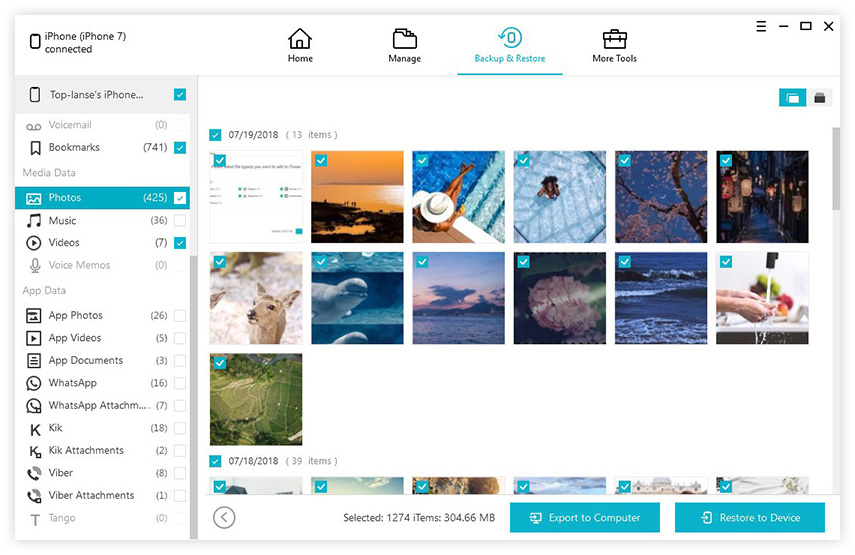
Puoi vedere che è molto semplice eseguire il backup delle foto con Tenorshare iCareFone. È veloce, efficiente ed è in grado di eseguire il backup di qualsiasi forma di dati in modo selettivo. Non perdere l'incredibile programma!
Modo 2: backup con Dropbox
Come accennato in precedenza, Dropbox è un servizio cloud. Ci sono molte persone in tutto il mondo che usano questa app per eseguire il backup delle loro foto. Vi è un abbonamento gratuito e un abbonamento a pagamento, entrambi sono efficienti solo quello a pagamento offre più spazio di archiviazione cloud. Come altri servizi cloud, anche questo dipende dal Wi-Fi, ma è in qualche modo un po 'più facile da usare ed eseguire. La procedura per il backup delle immagini dell'iPhone su PC è menzionata di seguito:
1. Innanzitutto, scarica e installa il servizio cloud Dropbox sul tuo iPhone. Crea un account.
2. Apri Dropbox e tocca Impostazioni. Attiva i caricamenti da fotocamera qui.
3. Ora, ogni volta che ti trovi all'interno di una rete Wi-Fi, le tue foto verranno caricate automaticamente sul tuo account Dropbox.

4. Ora, vai sul tuo PC e apri il tuo account Dropbox dal tuo browser.
5. Ora, scarica i file dal cloud storage scegliendo le foto richieste.
Principalmente gli utenti preferiscono Dropbox per la sua semplicità. È affidabile, veloce e funziona sia su Windows che su Mac. Anche le procedure sono le stesse.
Conclusione
Fondamentalmente, ci sono più di alcuni modi per farloeseguire il backup efficiente delle foto da iPhone su altri dispositivi, ma soprattutto gli utenti scelgono opzioni ufficiali come iCloud, iTunes o Foto App. Non c'è dubbio che tutte queste app sono buone e eseguiranno il backup delle tue foto in modo efficiente. Ma ora hai altre opzioni di terze parti come Dropbox e Tenorshare iCareFone che sono migliori in termini di tutto. Dropbox è anche un servizio cloud simile a iCloud ma come discusso sopra è diverso. Tenorshare iCareFone è un'app gratuita che eseguirà il backup di tutti i dati in pochi clic. Consiglio vivamente questo software per te in quanto è il migliore del settore ed è un passo avanti rispetto ad altre app qui in questo articolo quando si tratta di prestazioni ed efficacia complessive. Fallo!









